作者:乔山办公网日期:
返回目录:word文档
经常有朋友问我:哎,为什么我这个PDF文档转成Word后,还是不能编辑?或者:为什么我的PDF文档像图片一样不能复制粘贴?这是因为此类PDF文档是扫描生成或是图片转出来的,里面的文字实质上已经是图形了,需要用OCR识别功能将形状转成计算机文字,之后才能进行后续的编辑、转换等功能。因此,只有具OCR功能的PDF转换器才能转换此类PDF文档。
1.下载安装【文电通PDF套装版软件】,用Gaaiho Doc程序打开PDF文档。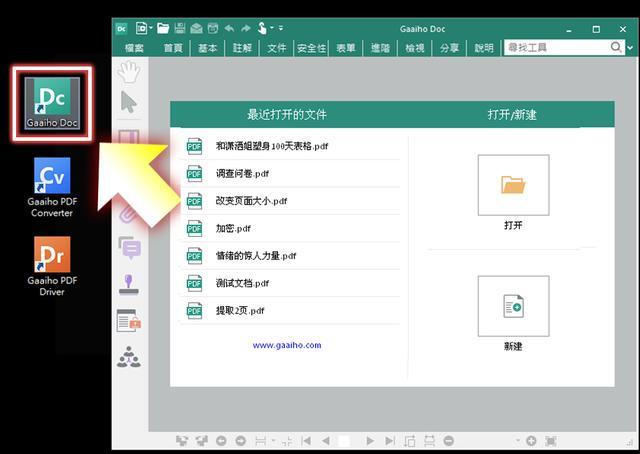
2. 可以看到,整个PDF页面像一张图片一样,不能复制粘贴其中文字。这种情况就需要我们使用上面提到的OCR功能。
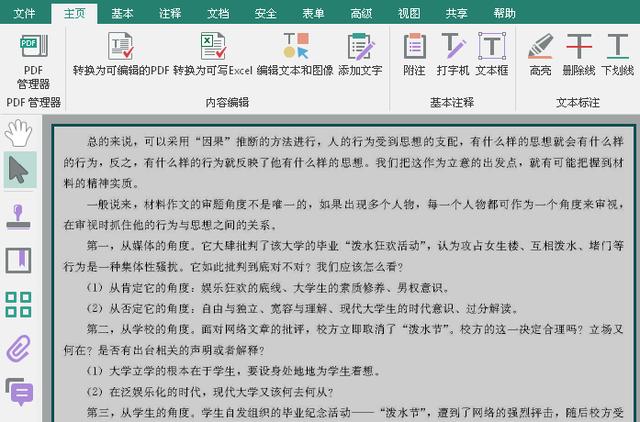
3. 找到菜单中的【高级】-【OCR】-【当前文件】,随即会出现OCR文本识别窗口(见下图)。
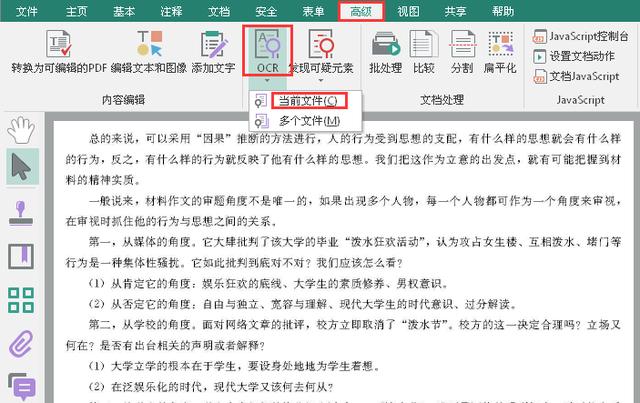
4. 在OCR文本识别窗口中,选择想识别的页面范围、OCR语言、输出样式(一般选使可供搜索和编辑即可),点击确定。
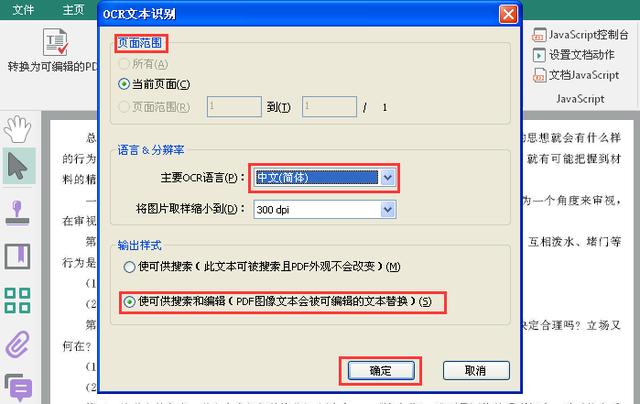
5. 稍等片刻,程序执行OCR识别需要一点时间。
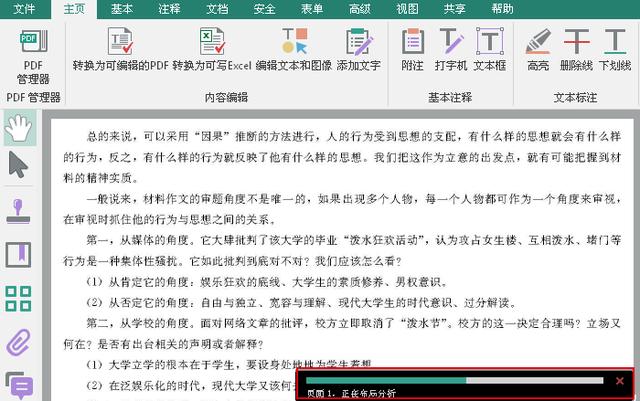
6. 识别成功后,看,可以选择PDF中的文字了。
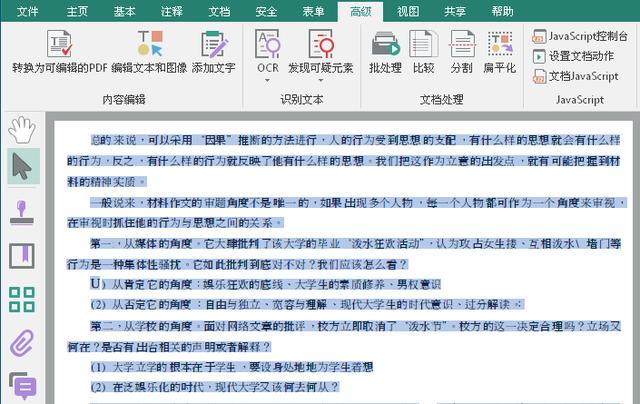
OCR识别完之后,就可以用进行后面的复制粘贴、编辑、转换等操作了;再转成word时就不会像图片一样不能编辑了。